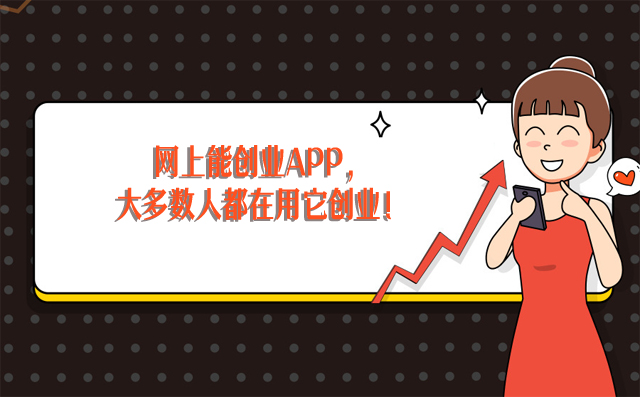电脑控制台是一个非常有用的工具,它可以让你轻松地管理和配置计算机的各种设置。但是,如果你经常使用电脑控制台,为了快速打开它,掌握几个控制面板快捷键一定会很有帮助。
![电脑控制台怎么打开快捷键(控制面板快捷键) 图片[1]-电脑控制台怎么打开快捷键(控制面板快捷键)-赚在家创业号](https://www.zhuanzaijia.com/wpac/38919.jpg?ver=1682597316)
在本文中,我将介绍如何打开电脑控制台的几种方法,包括使用快捷键、开始菜单和运行命令等。除此之外,我还将分享一些最常见的控制面板快捷键,以及如何使用这些快捷键来快速访问控制面板上的常用功能。希望这篇文章能够帮助大家提高工作效率!
1. 使用快捷键打开控制面板
快捷键是最简单的打开控制面板的方法之一。按下“Win+X”键,然后点击“控制面板”,就可以轻松地打开控制面板。
2. 在开始菜单中查找控制面板
如果你不想使用快捷键,可以在开始菜单中查找控制面板。单击“开始”按钮,然后在搜索栏中输入“控制面板”。在搜索结果中,单击“控制面板”即可打开。
3. 使用运行命令打开控制面板
如果你更喜欢使用运行命令,可以按下“Win+R”键,然后在运行窗口中输入“control”,最后点击“确定”按钮即可打开控制面板。
4. 打开常见任务快速链接
如果你需要快速访问控制面板上的一些常用功能,可以使用常见任务快速链接。只需要单击控制面板左上角的箭头图标,就可以看到一个包含各种功能的菜单。
5. 使用Windows搜索功能快速查找设置
控制面板有很多不同的设置选项,但是有时候你可能会找不到需要的设置。这时候,可以使用Windows搜索功能来快速查找设置。只需要在搜索栏中输入想要查找的关键字,Windows就会自动帮你搜索相关的设置选项。
6. 使用控制面板快捷键
掌握控制面板快捷键可以帮助你更快地访问控制面板上的常用功能。以下是一些最常见的控制面板快捷键:
- Win + R:打开运行命令
- Win + X:打开高级用户菜单,包括控制面板
- Win + I:打开设置菜单
- Win + S:打开搜索菜单
- Ctrl + Shift + Esc:打开任务管理器
7. 管理电源选项
控制面板中的“电源选项”可以让你管理计算机的睡眠、休眠和关机等设置。你可以使用快捷键Win + X,然后选择“电源选项”,或者在控制面板中找到“电源选项”来进行管理。
8. 调整屏幕分辨率
如果你需要调整计算机的屏幕分辨率,可以在控制面板中找到“显示设置”。在这里,你可以更改计算机的屏幕分辨率,以适应不同的显示器和应用程序。
9. 更改默认打印机
如果你经常使用打印机,可以使用控制面板中的“设备和打印机”选项来更改默认打印机。只需要右键单击要设置为默认打印机的打印机,然后选择“设置为默认打印机”即可完成设置。
10. 管理用户账户
在控制面板中,你可以管理本地用户账户和组。你可以添加、删除、更改和重命名用户账户,也可以修改它们的密码和权限等设置。
11. 管理网络和Internet连接
控制面板中的“网络和Internet”选项可以让你管理网络连接和Internet设置。你可以更改网络设置、启用或禁用网络适配器,以及管理Internet选项等。
12. 管理声音设置
如果你需要调整计算机的声音设置,可以在控制面板中找到“声音”选项。在这里,你可以更改默认的播放设备、调整音量和平衡等设置。
13. 管理鼠标和键盘设置
在控制面板中,你可以管理鼠标和键盘的设置,包括更改指针速度、启用或禁用鼠标滚轮等设置。你也可以更改键盘布局、启用或禁用键盘快捷键等。
14. 管理系统和安全设置
控制面板中的“系统和安全”选项可以让你管理计算机的系统设置和安全选项。你可以更改计算机的名称、查看系统信息、设置防火墙和杀毒软件等。
15. 管理备份和还原设置
在控制面板中,你可以管理计算机的备份和还原设置。你可以创建备份、还原文件、恢复系统设置等操作。
16. 管理自动更新设置
在控制面板中选择“Windows更新”,可以管理计算机的自动更新设置。你可以选择手动或自动更新,或者更改更新时段等设置。
总之,掌握电脑控制台的使用方法和快捷键是非常有用的。通过使用这些技巧,你可以更快地打开控制面板,管理计算机的各种设置,提高工作效率。